آموزش نصب چندین سیستم عامل توسط فلش مموری،مموری کارت و هارد اکسترنال

نصب چندین سیستم عامل توسط فلش مموری یا مموری کارت، روشی مناسب برای نصب و بوت انواع سیستمعاملها است که در اینجا به چگونگی انجام آن خواهیم پرداخت.
همانطور که احتمالا میدانید، در اوایل ظهور سیستمهای کامپیوتری، تنها راهکار موجود برای نصب و راهاندازی یک سیستم عامل جدید، استفاده از دیسکهای CD/DVD بود. این دسته از دیسکها به علت ماهیت ساختاری خود، بر اثر خراش برداشتن و یا عدم وجود دقت کافی در نگهداری آنان، دیگر قابل استفاده نبودند. در بسیاری از موارد، چنین دیسکهایی موجب توقف فرآیند نصب سیستم عامل در اواسط کار میشد. پس از گذشت چند سال، سرانجام سر و کله حافظههایی قابل حمل نظیر فلش مموری، مموری کارت، هارد اکسترنال و … پیدا شد و این آغازی بر تحول روند نصب سیستم عامل در سیستمهای کامپیوتری به شمار میرفت. با استفاده از این حافظهها، کاربران به آسانی میتوانند چندین سیستم عامل مختلف را بر روی آنان قرار داده و بر روی سیستمهای کامپیوتری نصب کنند. از مزایای این روش میتوان به سرعت بسیار بالای فرایند نصب، قابلیت اطمینان بیشتر، امکان استفاده چندمنظوره از حافظهها و … اشاره کرد.
اگر شما هم قصد دارید که چندین سیستم عامل را به کمک یک فلش مموری USB یا کارت حافظه نصب کنید، حتما لازم است که این کار را به کمک ابزارهای مخصوص انجام دهید. بدین منظور، میبایست حافظه شما برای این کار به طور صحیح آماده شده باشد، با این کار شما قادر هستید از محیط لایو سیستم عامل مورد نظر خود استفاده کرده و در صورت تمایل اقدام به نصب آن کنید.
انجام این کار، اندکی مشکل ولی در عین حال شدنی است! پیش از آغاز این آموزش، لازم است بدانید که برخی از سیستم عاملها را میتوان به عنوان دیسک زنده مورد استفاده قرار داد. دیسکهای زنده با اهداف متنوعی برای لینوکس یا ویندوز عرضه میشوند و قادر به ترمیم خطاها و یا ایرادات سیستمی هستند. در مواقع بروز خطا در حافظه ذخیرهسازی و یا عدم بوت شدن سیستم عامل، این دسته از دیسکهای زنده، نقش پررنگی را ایفا میکنند.
به منظور نصب چندین سیستم عامل توسط فلش مموری ، نرم افزارهای متعددی وجود دارند که میتوان بدین منظور آنان را مورد استفاده قرار داد. در این مطلب، سعی میکنیم نگاهی به آنان داشته و ویژگیهای هریک را به طور اجمالی مورد بررسی قرار دهیم. جهت همراهی با آموزش نصب چندین سیستم عامل توسط فلش مموری ، لازم است که حافظه قابل حمل شما حداقل دارای ۸ گیگابایت فضا باشد.
۱- WinSetupFromUSB
اولین گزینه انتخابی برای نصب چندین سیستم عامل توسط فلش مموری ، برنامه WinSetupFromUSB است. این نرم افزار با یک رابط گرافیکی کاملا گویا و ساده طراحی شده و کاربرانی اعم از مبتدی تا پیشرفته، به آسانی قادرند چندین سیستم عامل را بر روی فلش مموری قرار دهند. WinSetupFromUSB تنها با سیستم عامل ویندوز سازگاری دارد و از آن میتوان برای نصب سیستم عاملهای لینوکس و ویندوز استفاده کرد. این نرم افزار از نسخه ۱.۱ به بعد، با حالات BIOS و UEFI سازگاری کامل پیدا کرده است.
شما به آسانی میتوانید با مراجعه به صفحه وبسایت سازنده این برنامه، یک نسخه از آن را دانلود و نصب و اجرا کنید. در صفحه ابتدایی این برنامه، شما میتوانید حافظه مورد نظر خود را انتخاب کنید.
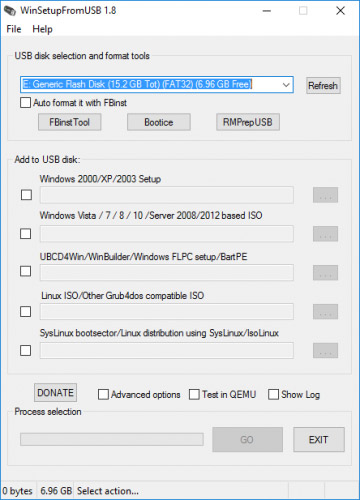
حال، گزینه مربوط به سیستم عامل نصبی دلخواه خود را انتخاب کنید.
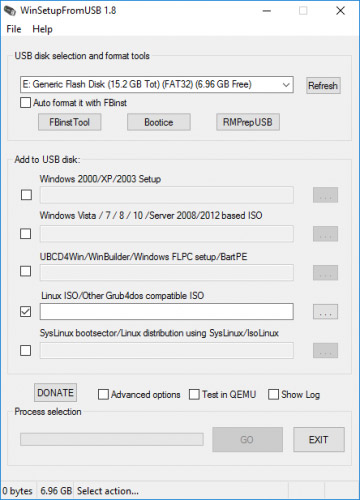
اکنون میبایست با انتخاب دکمه (…)، فایل ایمیج مورد نظر خود را فراخوانی کرده و سپس بر روی GO کلیک کنید.
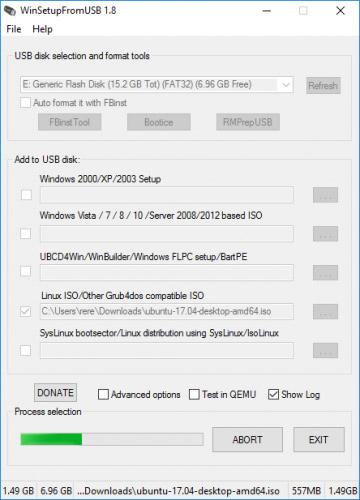
در صورت تمایل، با انتخاب دکمه Show Log میتوانید جزئیات انجام کار را ببینید.
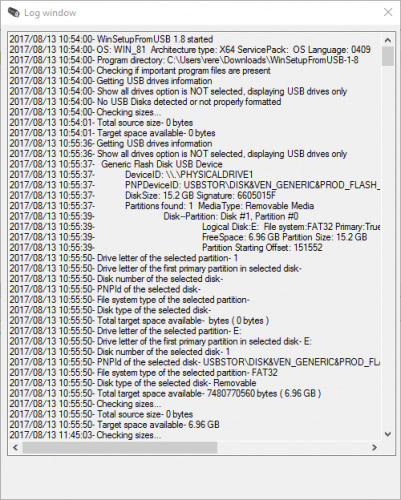
در صورت نصب موفق سیستم عامل بر روی فلش مموری، با پیغامی رو به رو میشوید که باید با انتخاب دکمه OK آن را تایید کنید.
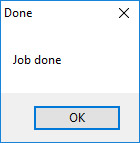
اکنون فلش مموری شما، سیستم عامل انتخابی را در خود جای داده و به آسانی میتوانید از آن بر روی سیستم کامپیوتری خود استفاده کنید.
۲- MultiBootUSB
نرم افزار MultiBootUSB، یکی دیگر از ابزارهای محبوب ساده برای انجام این کار است. به منظور نصب چندین سیستم عامل توسط فلش مموری ، شما میتوانید از این نرم افزار قابل حمل استفاده کرده و آن را بدون نیاز به نصب در هر سیستمی اجرا کنید.
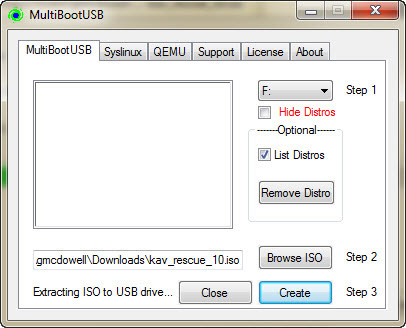
کارکرد این نرم افزار، به نصب دیسک های زنده لینوکس محدود شده و به کمک این برنامه شما میتوانید انواع مختلفی از توزیعهای لینوکسی را بر روی فلش مموری خود نصب و از آن استفاه نمایید.
شما میتوانید متناسب با نیاز خود، دیسکهای زنده مختلفی را بر روی فلش مموری خود نصب کنید که از جمله آنان میتوان به توزیعهای اوبونتو، مینت، فدورا، دبیان و … اشاره کرد. همچنین میتوان دیسکهای زنده آنتیویروس و یا ابزارهای پارتیشنبندی را نیز به صورت همزمان بر روی یک فلش مموری قرار داد و در هر زمان، آنها را بر روی سیستمهای کامپیوتری اجرا کرد.
در حال حاضر، شما میتوانید با کلیک بر روی تب QEMU در محیط این برنامه، از قابلیت شبیهسازی سریع آن نیز بهرمند شوید. این مجازیساز، امکان تجربه نصب توزیع دلخواه شما را بدون نیاز به ریبوت کردن سیستم فراهم میسازد. QEMU یک شبیهساز برای سیستم کامپیوتری شماست که همچون یک سیستم عامل دیگر در محیط ویندوز اجرا میشود و تمامی تغییرات آن، مستقل از ویندوز اعمال میگردد.
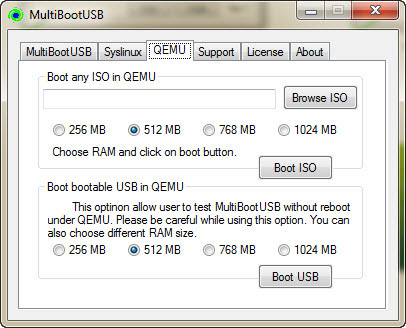
۳- XBoot
نکته قابل توجه در مورد نرم افزار ایکسبوت، این است که مستندات بسیاری برای راهنمایی در وبسایت سازنده را میتوان یافت. تمامی نرم افزارهایی که با هدف نصب چندین سیستم عامل توسط فلش مموری عرضه میشوند، غالبا نیازی به آموزشهای راهنما ندارند؛ ولی با این حال وجود دستورالعملهای کاربردی در وبسایت توسعهدهندگان آن، میتواند به عنوان یک مزیت مهم به شمار رود.
نصب و راهاندازی XBoot بسیار ساده و آسان است. تنها کافیست که بر روی فایل نصبی دابل کلیک کرده و منتظر اجرای آن باشید. اکنون، پنجرهای باز میشود که شما در آن میتوانید فایلهای ایمیج مورد نظر خود را وارد کنید.
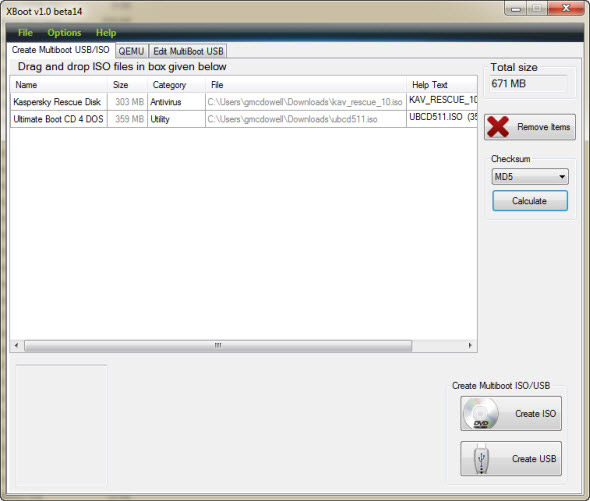
پس از آن، میبایست با کلیک بر روی دکمه Create USB، فلش مموری خود را برای این کار آماده کنید. پس از آن، نرم افزار از شما می×واهد که فلش مموری متصل شده به سیستم و همچنین نوع بوتلودر مورد نظر خود را انتخاب کنید. اگر فلش مموری شما به صورت FAT32 فرمت شده است، این نرم افزار پیشنهاد میکند که از بوتلودر Syslinux استفاده کنید. در صورتی که فلش مموری خود را به صورت NTFS فرمت کردهاید، بوتلودر پیشنهادی Grub4DOS خواهد بود. البته شما میتوانید فرآیند نصب چندین سیستم عامل توسط فلش مموری توسط XBoot را بدون نیاز به بوتلودر هم انجام دهید. اما با توجه به اینکه میخواهید فلش مموری شما بعد از این کار، قابل بوت شدن باشد، لازم است که از میان گزینههای مذکور، یکی را به درستی تعیین کنید.
پس از انجام تنظیمات صحیح، بر روی OK کلیک کنید.
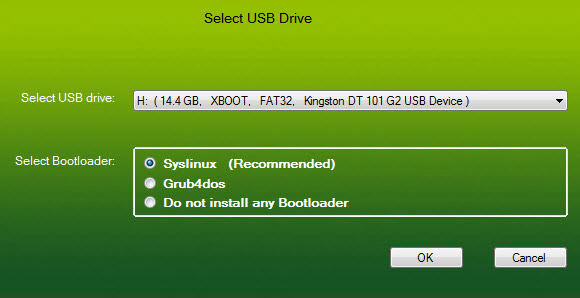
XBoot نیز همانند نرم افزار MultiBootUSB، از ویژگی شبیهسازی QEMU پشتیبانی میکند و در صورت تمایل، میتوانید از این قابلیت را نیز توسط برنامه ایکسبوت مورد استفاده قرار دهید.
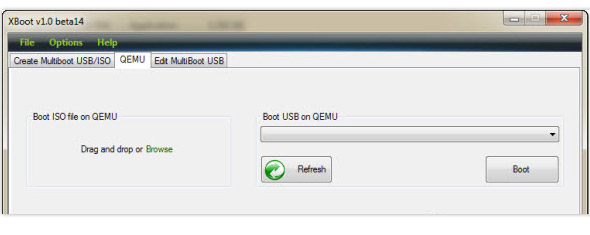
۴- YUMI
اگر پیش از رسیدن به این مقاله، سایر صفحات وب را نیز برای انتخاب یک نرم افزار مناسب جهت نصب چندین سیستم عامل توسط فلش مموری جستجو کرده باشید، احتمالا با پیشنهادهای بسیاری برای استفاده از YUMI برخوردهاید.
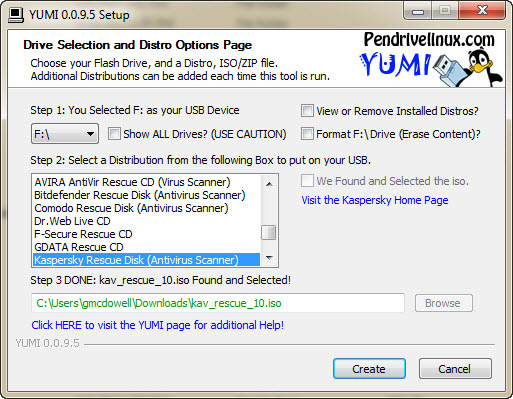
این نرم افزار کوچک و کاربردی، به طور کاملا دقیق به شما نشان میدهد که کدامیک از توزیعها با این برنامه سازگار بوده و از کدام وبسایت میتوانید نسخههای معتبر آنان را تهیه کنید. دهها دیسک زنده مبتنی بر لینوکس و توزیعهای لینوکسی در فضای وب وجود دارند که شما متناسب با نیاز خود، میتوانید یکی از آنان را انتخاب و با استفاده از نرم افزار YUMI امتحان کنید.
به کمک نرم افزار YUMI نیز شما قادر هستید چندین سیستم عامل مختلف را بر روی فلش مموری خود قرار داده و هریک از آنان را در صورت تمایل بوت کنید. البته این نرم افزار از QEMU پشتیبانی نمیکند؛ ولی به نظر نمیرسد که این قابلیت چندان هم ضروری باشد. در صورتی که شما هم به دنبال ابزاری جهت نصب چندین سیستم عامل توسط فلش مموری هستید، YUMI میتواند این کار را در نهایت سادگی برای شما انجام دهد.
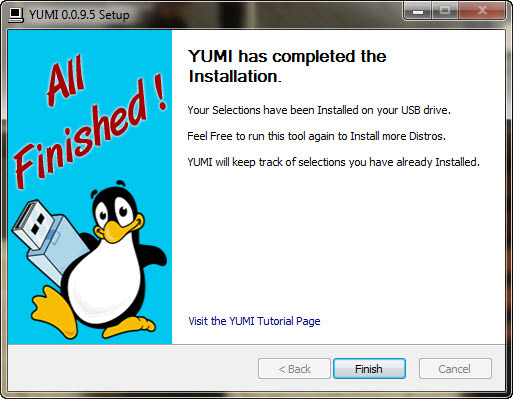
سخن آخر…!
تمامی ابزارهای معرفی شده در این مقاله، شما را در ساخت یک فلش مموری بوتیبل یاری میکنند. فرقی نمیکند که از کدام یک از این برنامهها استفاده کنیدغ تنها کافیست که ایمیجهای مورد نظر خود را توسط آنها فراخوانی کنید تا تمامی آنان به صورت مجزا از هم بر روی حافظه شما نصب شوند. در انتخاب این نرم افزارها، گزینههای بسیاری مطرح هستند که از جمله آنان میتوان به قابل حمل بودن، سرعت رایت کردن ایمیجها، سازگاری یا عدم سازگاری از توزیعهای مختلف لینوکس و … اشاره کرد.
به طور کلی میتوان گفت که با استفاده از تمامی برنامههای معرفی شده در این مطلب، شما میتوانید یک دیسک USB مولتیبوت را آماده کرده و کامپیوتر خود را با هریک از آنان بوت کنید. در صورت تمایل، حتی قادر هستید این سیستم عاملها را بر روی کامپیوتر خود نصب کرده و در هر زمان، با سیستم عامل مورد نظر خود کامپیوتر را روشن کنید. بهرهگیری از راهکار نصب ویندوز با فلش ، کاربران را قادر میسازد که حافظههای خود را هربار با یک سیستم عامل دلخواه بوتیبل کرده و در زمانهای بعدی نیز از آنان استفاده کنید. علاوه بر این، نصب سیستم عامل با استفاده از فلش مموری ، نسبت به دیسکهای CD/DVD سرعت و امنیت بسیار بیشتری دارد که در سالهای اخیر، این روش بیش از بقیه مورد توجه کاربران سیستمهای کامپیوتری قرار گرفته است.





